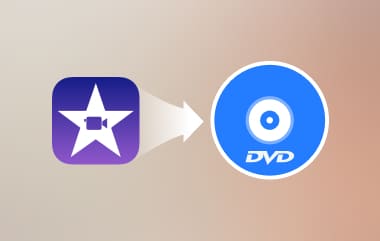iMovie là trình chỉnh sửa tích hợp trực quan có thể truy cập trên các thiết bị Apple như máy tính Mac và iPad. Công cụ này được thiết kế để tạo video nổi bật nhanh chóng và phổ biến vì các tính năng của nó. Bạn có thể cắt, ghép và xoay cảnh quay của mình bằng phần mềm. Hơn nữa, nó có thể thực hiện chỉnh sửa phức tạp và nâng cao, chẳng hạn như khóa sắc độ, ổn định các clip rung và thậm chí kiểm soát tốc độ của các clip của bạn. Tuy nhiên, vì chương trình này là trình chỉnh sửa tích hợp trên các thiết bị Mac nên không thể truy cập trên Windows. Nhưng đừng lo lắng; chúng tôi đã tuyển chọn Phần mềm iMovie cho Windows có thể hiển thị kết quả đầu ra khi bạn sử dụng công cụ iMovie.
Phần 1: Bạn có thể tải iMovie trên Windows không?
Thật không may, iMovie không thể truy cập được trên hệ điều hành Windows. Mặc dù công cụ này được coi là công cụ chỉnh sửa video tích hợp trên các thiết bị Mac và không mất phí cho người dùng, nhưng không có phiên bản nào của công cụ này có thể truy cập được trên Windows. Tuy nhiên, hãy gạt bỏ nỗi lo lắng của bạn vì bạn có thể tìm thấy nhiều lựa chọn thay thế cho iMovie cho Windows khi bạn tiếp tục đọc hướng dẫn này.
Phần 2: 7 lựa chọn thay thế tuyệt vời cho iMovie dành cho Windows
1. AVAide Video Converter

Tiếp theo trong danh sách được ca ngợi là sự thay thế tốt nhất cho iMovie cho Windows, AVAide Video Converter. Công cụ đa nền tảng này thu hút hàng triệu người dùng vì giao diện liền mạch của nó phù hợp với cả người mới bắt đầu và chuyên gia. Hơn nữa, nó cung cấp hầu hết các nhu cầu chỉnh sửa video của bạn, nơi bạn có thể dễ dàng cắt, xén và xoay clip. Chương trình này cũng cung cấp các hiệu ứng và chuyển tiếp đặc biệt để tạo ra một dự án cris.
Ngoài ra, AVAide Video Converter cung cấp cho người dùng bản dùng thử miễn phí 14 ngày, cho phép họ tận hưởng những gì nó cung cấp. Nó cũng có thể giúp bạn nâng cấp các clip chất lượng thấp và hiển thị chúng lên đến độ phân giải 8K.

Hãy thử nó Đối với Windows 7 trở lên
 An toàn tải
An toàn tải
Hãy thử nó Dành cho Mac OS X 10.13 trở lên
 An toàn tải
An toàn tải- Ưu điểm
- AVAide Video Converter không để lại hình mờ thương hiệu trên đầu ra được xuất ra.
- Nó cung cấp hơn 500 định dạng đầu ra, đảm bảo khả năng tương thích trên thiết bị của bạn.
- Nhược điểm
- Phiên bản dùng thử miễn phí cung cấp một số tính năng hạn chế.
2. Quy trình Video
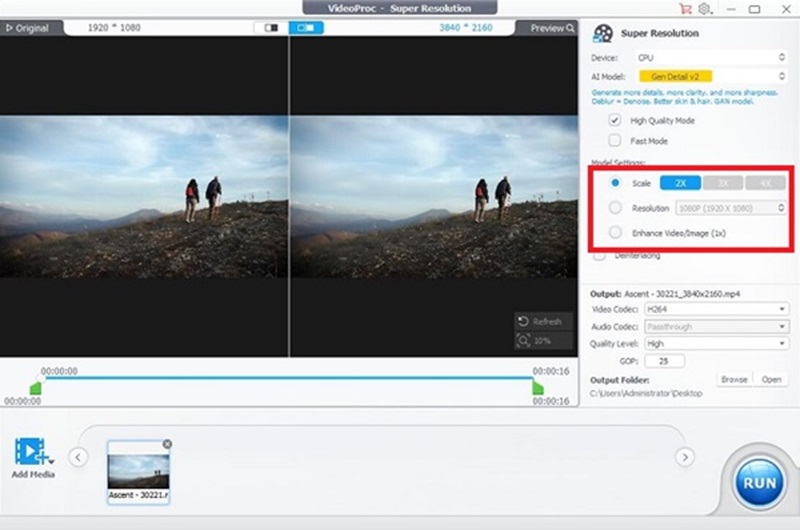
Một trong những lựa chọn thay thế tốt nhất cho iMovie Windows PC là một công cụ nổi tiếng có tên là VideoProc. Chương trình này phù hợp nhất với những người chuyên nghiệp muốn thực hiện chỉnh sửa nâng cao và phức tạp cho các dự án của họ. Trên hết, công cụ này tự hào có nhiều bộ lọc và hiệu ứng ấn tượng cho phép bạn tạo ra một kiệt tác. Hơn nữa, nó cũng bao gồm cải thiện hiệu ứng mắt cá và cho phép bạn ổn định các clip rung chỉ bằng một vài cú nhấp chuột.
- Ưu điểm
- Cung cấp nhiều chức năng chỉnh sửa phong phú.
- Nhược điểm
- Người mới bắt đầu có thể thấy khó sử dụng công cụ này.
3. Trình chỉnh sửa video Icecream

Chỉ dành cho hệ điều hành Windows, Icecream Video Editor là một lựa chọn thay thế khác cho iMovie dành cho Windows. Nó đi kèm với giao diện thân thiện với người dùng, vì vậy rất nhiều người mới bắt đầu có thể sử dụng công cụ này mà không cần phải học cách sử dụng. Hơn nữa, công cụ này là tốt nhất để chỉnh sửa video khi bạn cần cắt, ghép, xoay và thực hiện một số chỉnh sửa cơ bản. Nó cũng đáng tin cậy khi thêm âm thanh, phụ đề và chuyển tiếp video.
- Ưu điểm
- Nó cung cấp nhiều định dạng đầu ra video như MOV, AVI, MP4, WAV và nhiều định dạng khác.
- Đầu ra có thể được chia sẻ nhanh chóng trực tuyến hoặc với người dùng khác.
- Nhược điểm
- Công cụ này chiếm nhiều dung lượng trên ổ đĩa máy tính của bạn.
4. Nhà sản xuất phim 10
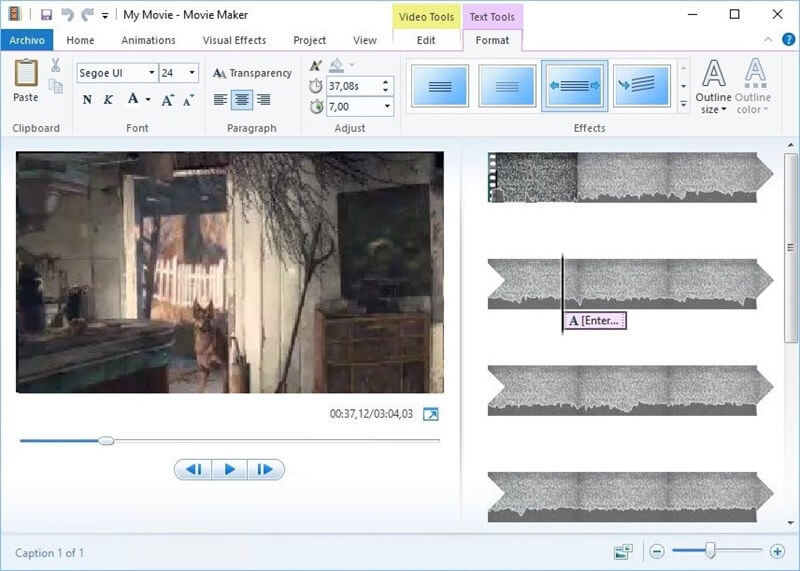
Movie Maker 10 tự hào có hỗ trợ full HD khi chỉnh sửa clip của bạn và tạo ra một đầu ra nổi bật. Nó cho phép bạn chỉnh sửa video từ các chức năng cơ bản đến phức tạp nhất. Nó cho phép bạn thêm các hiệu ứng chuyển tiếp tuyệt vời, hiệu ứng thu phóng và bộ lọc phong cách. Hơn nữa, Movie Maker không để lại dấu vết của hình mờ thương hiệu trên đầu ra của bạn và bạn có thể thêm hình mờ của mình trước khi kết xuất.
- Ưu điểm
- Movie Makers có công cụ tăng cường màu sắc video cho phép bạn chỉnh sửa màu sắc của clip theo cách thủ công.
- Thích hợp nhất để chỉnh sửa video dài thành video tua nhanh thời gian.
- Nhược điểm
- Công cụ này không thể cài đặt trên các hệ điều hành Windows 10 trở xuống
5. Trí tuệ nhân tạo video WinX
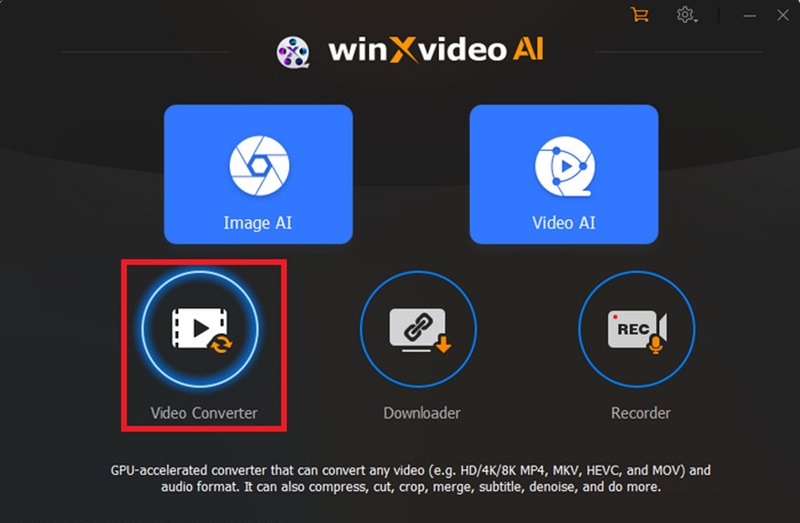
WinX HD Video Converter Deluxe là một phần mềm iMovie khác dành cho Windows được ưa chuộng vì tính linh hoạt của nó. Ngoài việc là một trình chỉnh sửa video, nó cũng có thể là một trình tạo trình chiếu, trình chuyển đổi và trình tải xuống video. Ngoài ra, nó có thể thay đổi kích thước clip của bạn và giữ nguyên đầu ra chất lượng cao với độ phân giải lên đến 4K. Hơn nữa, WinX Video AI có thể hoạt động trên các clip nặng với giới hạn lên đến 1TB.
- Ưu điểm
- Điều này iMovie thay thế dành cho Windows có sẵn trên cả thiết bị Windows và Mac.
- Bạn có thể chuyển clip của mình theo nhiều hướng khác nhau phù hợp với dự án ở chế độ dọc, vuông hoặc chế độ điện ảnh.
- Nhược điểm
- WinX Video AI cung cấp các chức năng chỉnh sửa hạn chế, đặc biệt là các chức năng phức tạp.
6. Adobe Premiere Pro
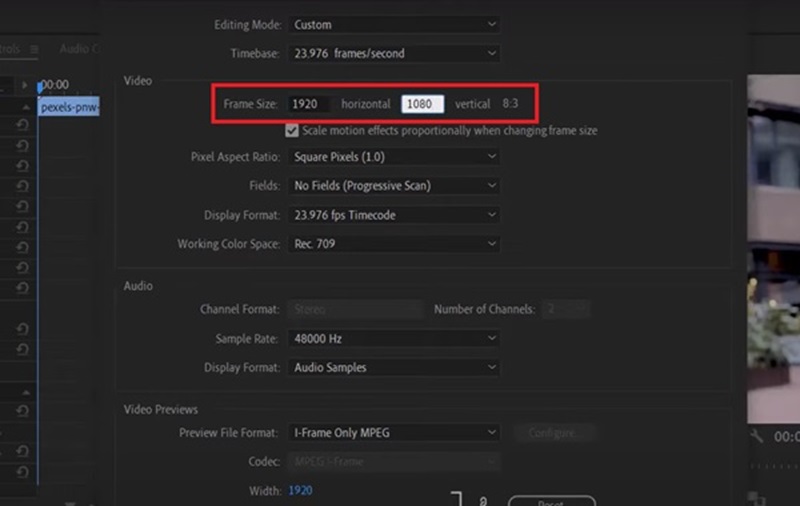
Cuối cùng trong danh sách là trình chỉnh sửa video chuyên nghiệp tiêu chuẩn có tên là Adobe Premiere Pro. Trình chỉnh sửa này phổ biến trong số các trình chỉnh sửa video trong ngành vì nó cung cấp hầu như tất cả các chức năng và tính năng chỉnh sửa. Nó cung cấp các chức năng cắt, hiệu chỉnh màu sắc và thư viện hình ảnh, clip và âm thanh miễn phí bản quyền mà bạn có thể đưa vào dự án của mình. Tuy nhiên, người mới bắt đầu có thể cân nhắc, chi khoảng $200/năm để truy cập các tính năng của công cụ.
- Ưu điểm
- Một giải pháp thay thế chuyên nghiệp cho iMovie dành cho Windows với các chức năng chỉnh sửa mở rộng.
- Người mới bắt đầu cần được trợ giúp để học cách sử dụng công cụ.
- Nhược điểm
- Công cụ này hơi đắt
- Nó đã có một vài cập nhật trong những năm qua.
7. Cắt mũ
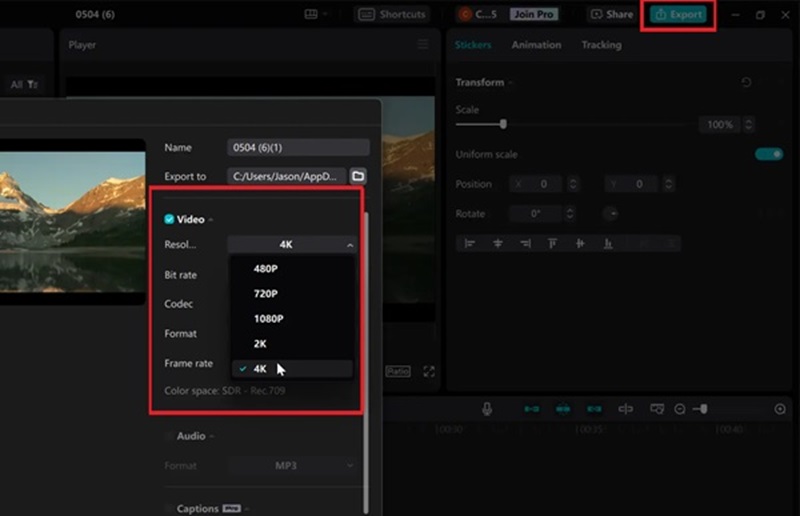
CapCut, như đã đảm bảo, có thể đưa video của bạn lên một tầm cao mới. Trình chỉnh sửa video này có nhiều tính năng AI cho phép bạn chỉnh sửa video theo những cách đơn giản. Nó cho phép bạn thêm văn bản vào clip của mình và định dạng nó theo nhiều màu sắc và phông chữ khác nhau. Hơn nữa, CapCut là tốt nhất khi bạn muốn khám phá các hình ảnh động độc đáo trong các tệp của mình.
- Ưu điểm
- Phần mềm thay thế iMovie này có thể xuất video lên tới 4K.
- Nó có tính năng chia sẻ trực tiếp để bạn dễ dàng chia sẻ video của mình lên mạng xã hội.
- Nhược điểm
- Cần có công cụ chỉnh sửa video mở rộng.
Phần 3: Cách chọn phần mềm thay thế iMovie tốt nhất cho Windows
Sau khi tìm hiểu phần mềm chỉnh sửa video iMovie cho Windows, bạn có thể nhận ra rằng có rất nhiều tùy chọn bạn có thể thử để đáp ứng nhu cầu chỉnh sửa video của mình bằng thiết bị Windows. Mặc dù AVAide Video Converter được coi là lựa chọn hàng đầu trong số các công cụ đã được thử nghiệm và kiểm tra được đề cập ở trên vì tính linh hoạt và tính thực tế của nó, bạn có thể cân nhắc danh sách kiểm tra sau khi tìm kiếm một giải pháp thay thế.
Định dạng hỗ trợ - khả năng tương thích là một vấn đề quan trọng khi dựng dự án của bạn. Tìm một công cụ tốt cho phép người dùng xuất dự án của họ sang các định dạng đầu ra tương thích như MP4, MKV và MOV. Bằng cách này, bạn có thể rũ bỏ nỗi lo khi phát clip của mình trên trình phát phương tiện.
Tính năng chỉnh sửa - tùy thuộc vào loại chỉnh sửa bạn đang thực hiện, bạn nên lưu ý đến các chức năng và tính năng chỉnh sửa mà công cụ mang lại. Các công cụ chỉnh sửa video cơ bản sẽ hoạt động nếu bạn muốn cắt, xoay và hợp nhất các clip thành một. Tuy nhiên, đầu tư vào một trình chỉnh sửa chuyên nghiệp là lựa chọn khôn ngoan cho những công việc phức tạp.
Đánh giá và nhận xét của người dùng - không gì tuyệt hơn là kiểm tra đánh giá và xếp hạng của người dùng khi cố gắng mua một trình chỉnh sửa iMovie thay thế. Bạn có thể cuộn qua cửa hàng trực tuyến và đọc các vấn đề chung và lời khen ngợi của mọi người để biết nên lấy hay bỏ phần mềm đó.
Trị giá - Hãy cân nhắc đến các khoản phí bạn phải trả khi lựa chọn giải pháp thay thế. Hầu hết các phần mềm chỉnh sửa video chuyên nghiệp đều đắt hơn các phần mềm thông thường. Ngoài ra, hãy chú ý đến trình độ kỹ năng hiện tại của bạn để tối đa hóa công cụ.
Có đi iMovie tương đương cho Windows. Sau khi bạn biết thông tin cần thiết, việc chọn công cụ từ danh sách sẽ cho phép bạn hoàn thành dự án của mình trong thời gian ngắn. Tuy nhiên, nếu bạn muốn tối đa hóa các chức năng và tính năng của chỉnh sửa video, AVAide Video Converter là điều bạn nên quan tâm.
Hộp công cụ video hoàn chỉnh của bạn hỗ trợ hơn 350 định dạng để chuyển đổi với chất lượng không mất dữ liệu.